建築などさまざまな場面で作成される図面ですが、昔は手書き作成することが一般的でした。しかし現在では、パソコン上で図面作成ができるCADの運用が標準化していきました。そんなCADには多種多様なソフトが存在しており、特徴もさまざまです。
そこで今回の記事では、CADとは何か、CADの種類、選ぶ方法、そしておすすめの2D CADフリーソフトを特徴と合わせて13選を紹介していきます。
- EdrawMax
- Jw_cad
- LibreCAD
- AR_CAD
- Solid Edge 2D Drafting
- NanoCAD
- AutoCAD
- DraftSight
- CorelCAD
- BricsCAD
- Tinkercad
- Vectorworks
- SketchUp
1. 2D CADとは?CADの種類を紹介
CADとは、コンピューターを使用した各種図面を作成するためのソフトウェアのことをいいます。今まで時間がかかり、労力がかかっていた作図作業の効率化を可能とし、建築、インテリア、機械、さまざまな分野で活用されています。
2D CADは2次元の図面作成を行うソフトウェアですが、3次元の図面作成が行える3D CADもあります。それぞれの特徴については以下のとおりです。
・2D CAD
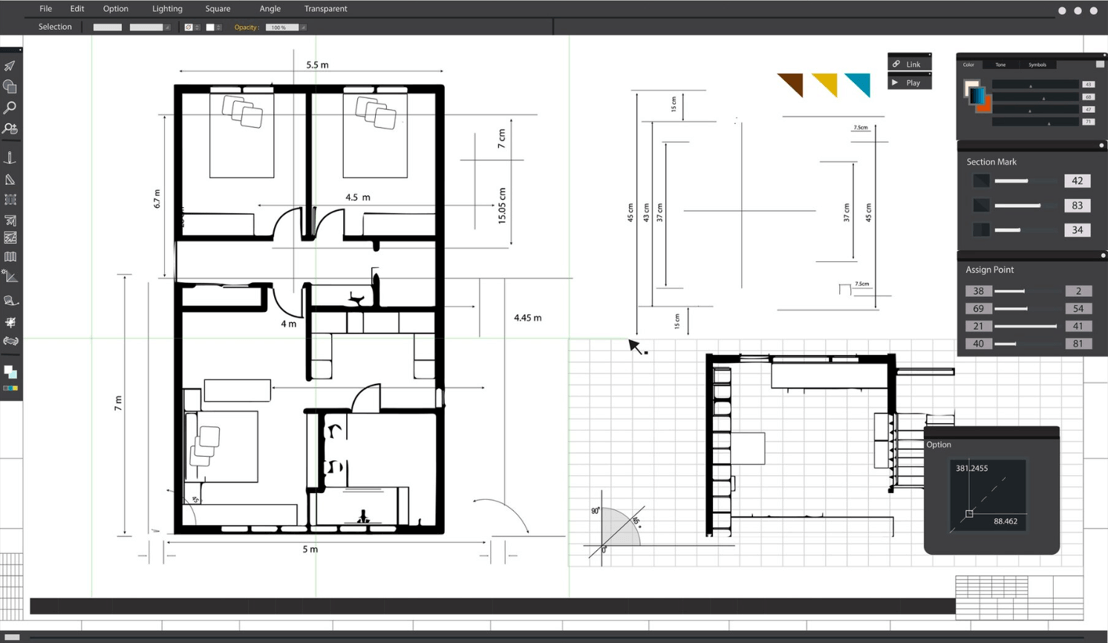
2D CADは平面図を作成するために利用されるツールであり、操作が簡単でわかりやすく、初心者でも扱いやすい特徴があります。さらに無料のソフトも多く、コストパフォーマンスに優れています。
・3D CAD

3DCADは立体的な図面を作成するためのツールであり、詳細な情報と空間認識力も必要であり、初心者には扱いが難しい傾向にあります。複雑な図面を作成するツールであるため、導入のためのコストが高い傾向にあります。上記のようにそれぞれに特徴があり、目的や用途に合わせて選択する必要があります。
また、操作方法により、パラメトリック(Parametric)CADとダイレクト(Direct) CAD に分類さる場合もあります。
・パラメトリック(Parametric)CAD
設計要素間を数値やパラメータで定義し、パラメータを変更することで自動的にモデル全体を更新できる設計手法です。寸法や条件に基づいてモデルの形状や構造を定義し、設計の変更が容易に行えるため、特に複雑な部品やアセンブリの設計において役に立ちます。また、パラメトリックCADでは、設計履歴が保存されるため、設計変更の追跡や管理も簡単に行えます。
・ダイレクト(Direct) CAD
図形の直接的な操作に焦点を当てた手法です。パラメトリックCADとは異なり、設計履歴やパラメータに依存せず、モデルの形状をリアルタイムで自由に変更できます。これにより、モデルの形状変更が直感的かつ迅速に行えるため、試作段階や早期の設計変更に適しています。
2.おススメの2D CADソフト13選
2.1EdrawMax: 軽くて操作しやすい2D CADソフト
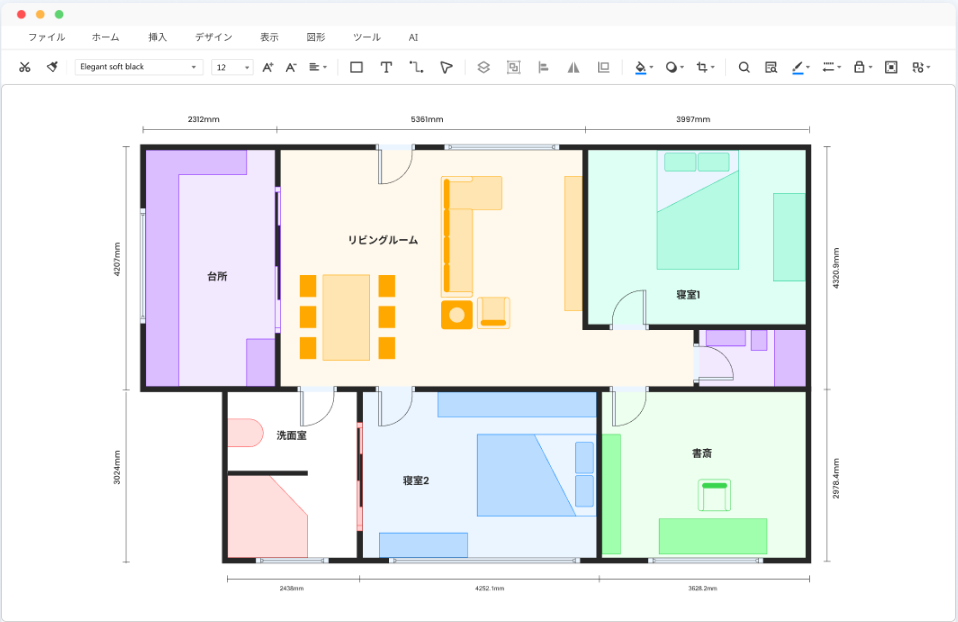
EdrawMaxは、さまざまな用途に対応する2D CADソフトとして知られています。EdrawMaxの特長は、200種類以上のデザイン(間取り図、機械製図、電気回路図など)に対応します。2D CAD分野での独自性があり、シンプルな住宅のレイアウトから複雑なエンジニアリング回路図まで、幅広い設計ニーズに応えることができます。
特徴的な機能
EdrawMaxは、さまざまなデザインに対応する図表にも利用でき、各分野に特化した機能を提供しています。
直感的な操作でスムーズなユーザーエクスペリエンスを実現し、初心者からプロフェッショナルまで幅広く利用できます。チームがプロジェクトで協力しやすくなり、生産性とチームワークが向上します。VisioファイルやCADファイル(dxf\dwg)など、幅広いファイル形式のインポートとエクスポートをサポートしています。
選ばれる理由
- 無料で利用できる豊富な平面図テンプレートを提供しています。
- ドラッグ&ドロップで高品質なベクター形式の図を作成できます。
- Windows、macOS、iOS、Android、Linux、Webのブラウザーに対応し、様々な環境で使用可能です。
- 最新版ではAI機能を搭載しており、フローチャートやイラストなどを自動生成することができます。
EdrawMaxでは、Visio、SVG、PDF、JPG、PPTXなど、幅広いエクスポート形式に対応しており、どんな環境でも柔軟にデザイン作業を進めることができます。VisioやCAD(dxf、dwg)からのインポートも簡単で、多様な設計ニーズに柔軟に応えることができるツールです。
参考としてEdrawMaxでの平面図の作成手順について簡単に紹介します。
1.新規作成でテンプレートを選択
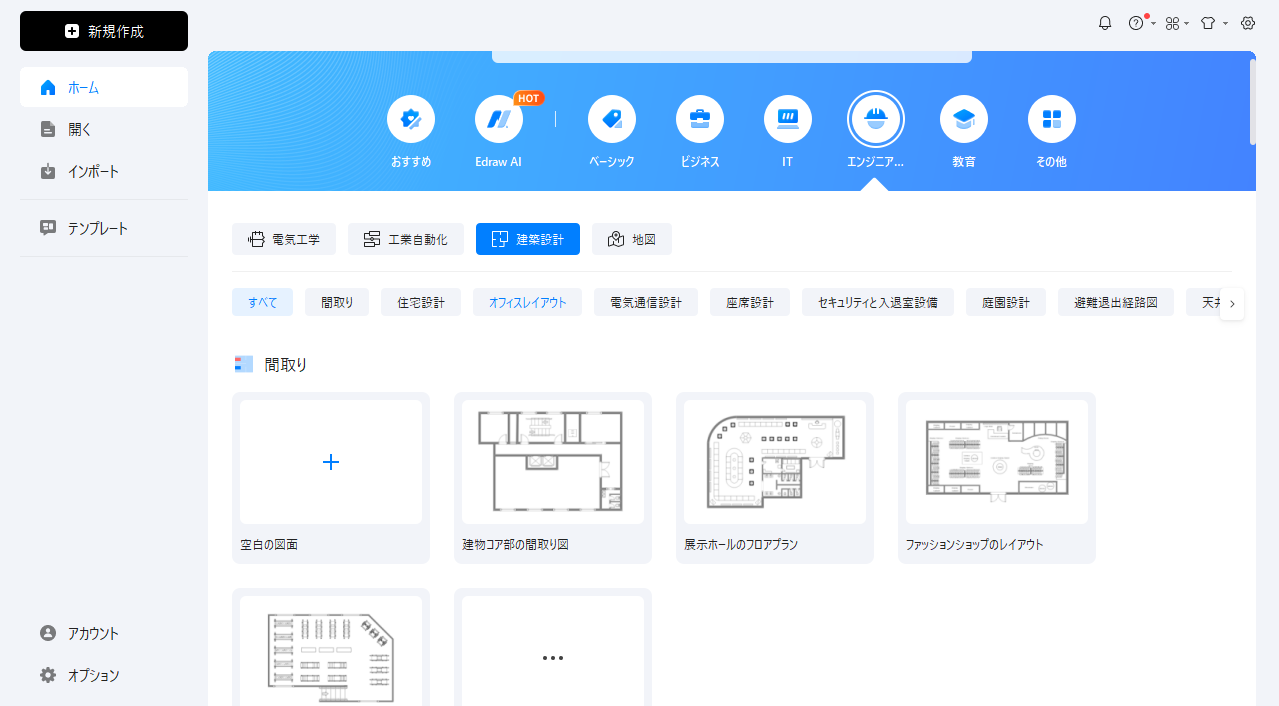
似た形状のテンプレートを選択するか、空白の図面を選択して図面作成を進めていきます。
2.壁などの図形を追加
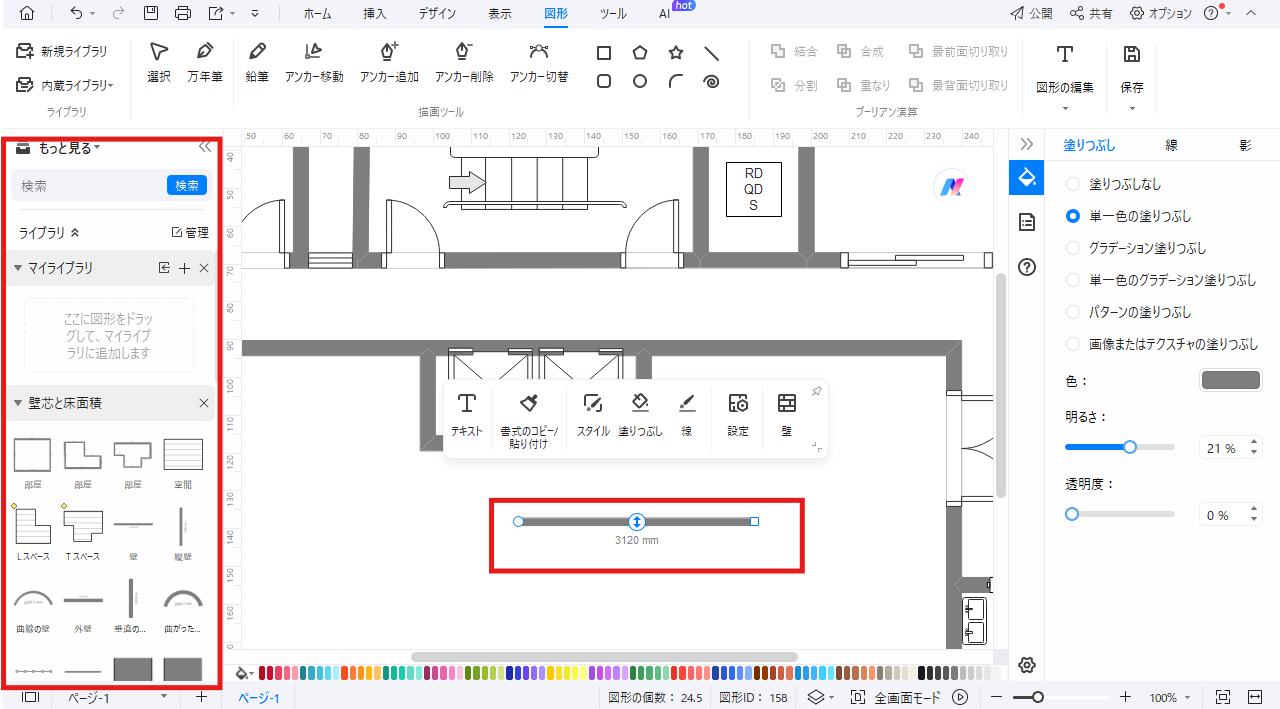
画面左のライブラリから、希望の壁や部屋などをドラッグして所定の位置でマウスを離すことで設置が可能となってきます。
3.窓やドアを追加
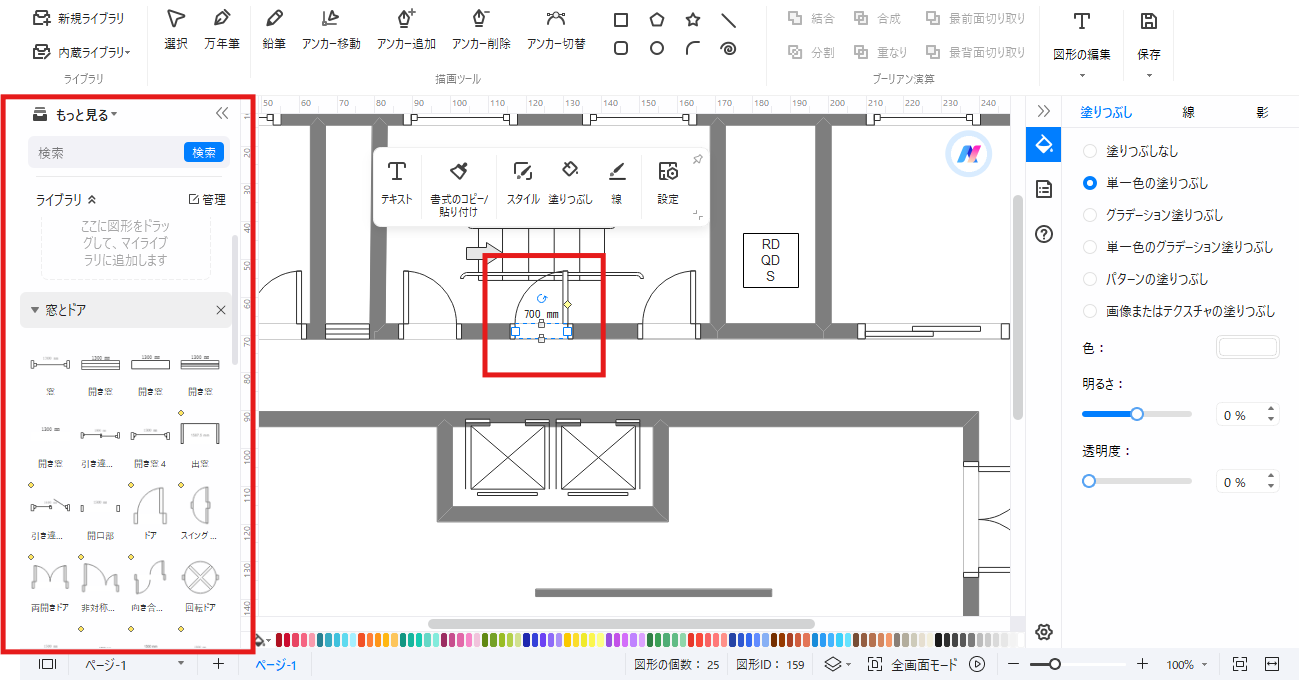
窓やドアなどについても、ライブラリの中から選択して、設置したい箇所へ移動させることで簡単に設置できます。
4.寸法を追加
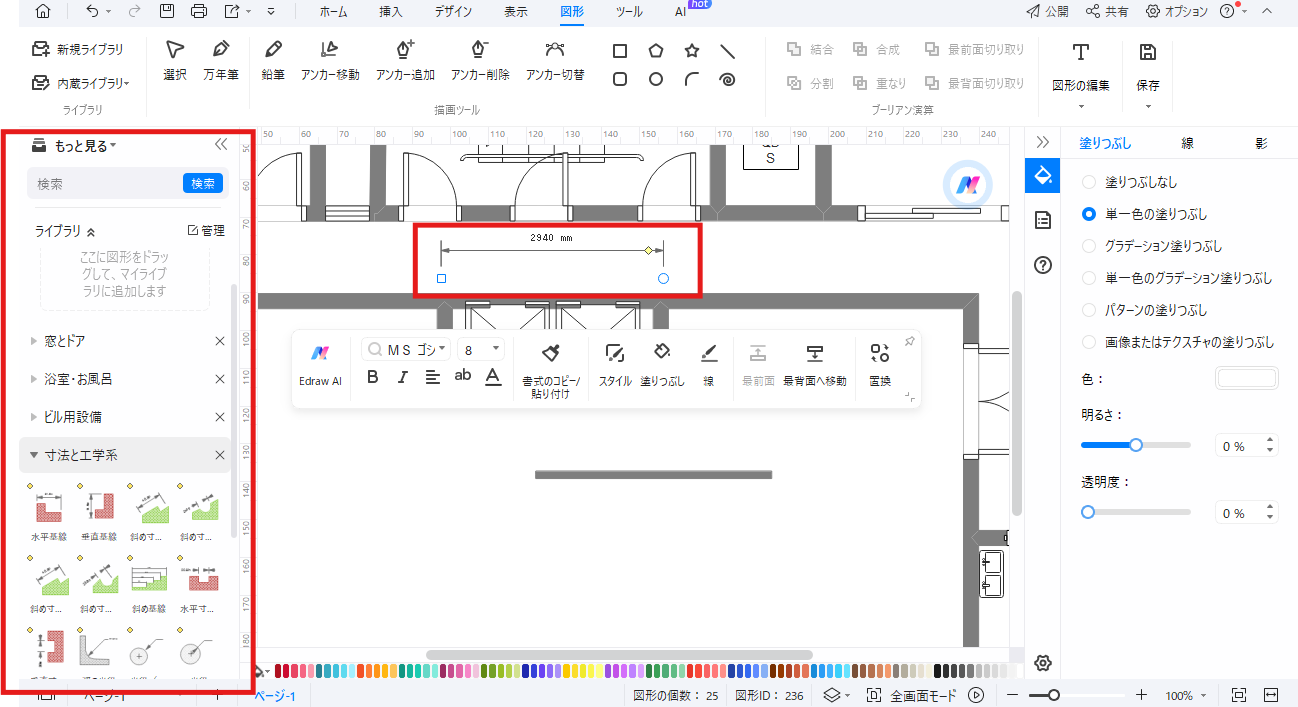
壁や窓の設置が完了したら、寸法の表記を行います。
寸法の設置も他と同様にライブラリから選択して設置していきます。
5.保存
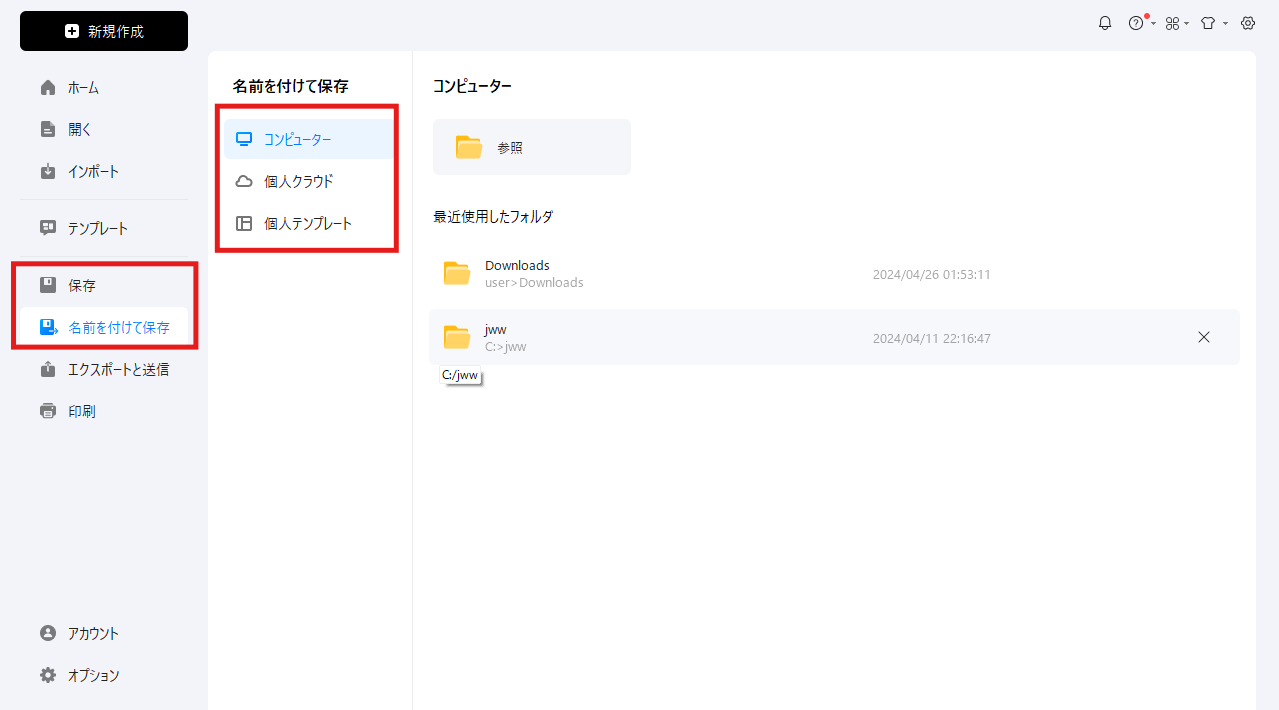
図面の作成が全て完了したら、保存を行います。名前をつけて保存で、保存先をパソコンやクラウドに指定して保存を行っていきます。
上記のような簡単な作業で平面図を作成することが可能となっています。
2.2 Jw_cad:2.5D次元の図面も作成可能
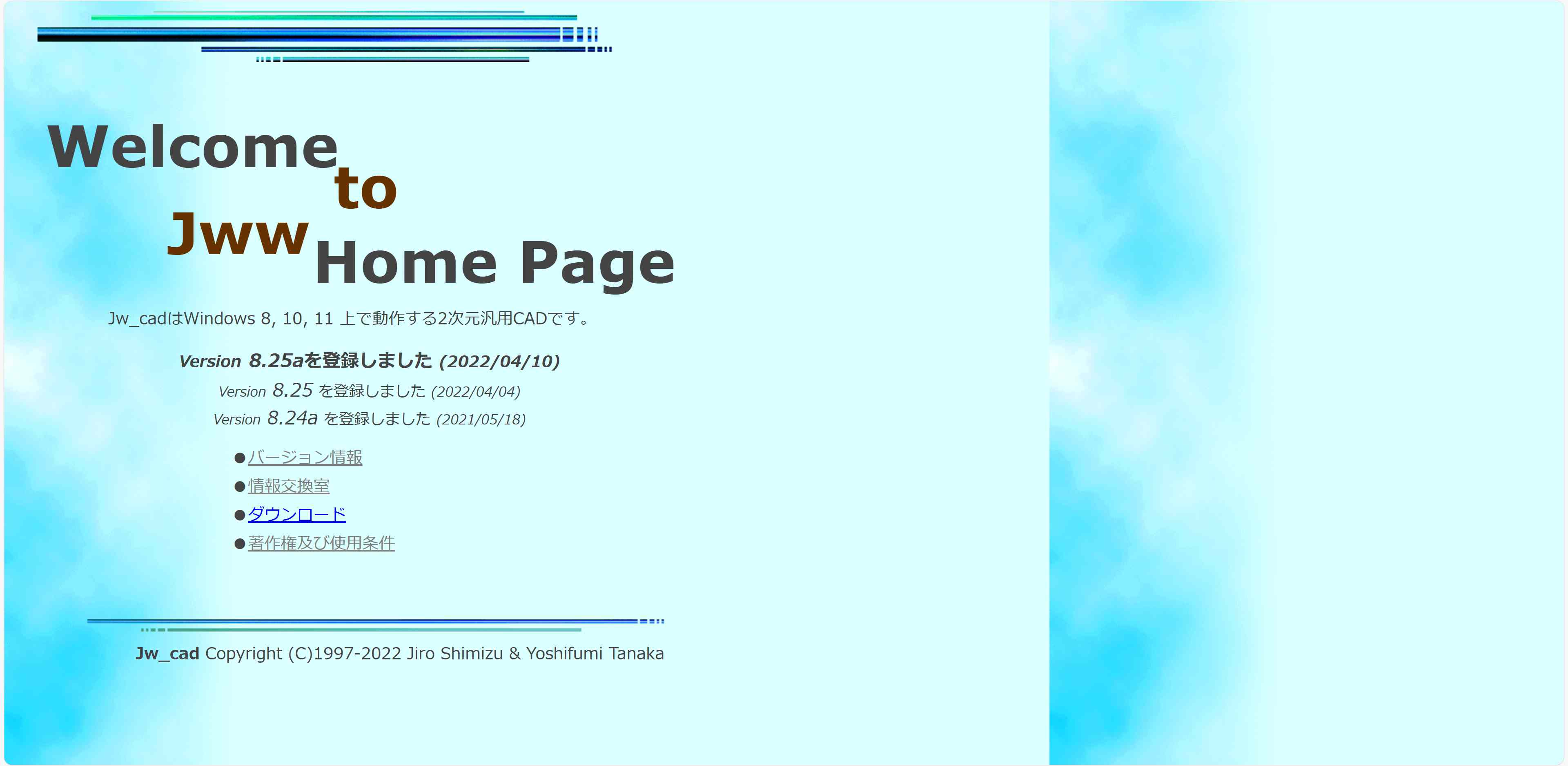
Jw_cadは日本製の2D CADソフトで、知名度の高いCADソフトのひとつです。
公式HP https://www.jwcad.net/
特徴的な機能
- 完全無料で全ての機能を使用可能
- 日本製であるため、日本語でのサポートなどが充実している
- シンプルで扱いやすい操作性
- 建築設計、機械設計に適した豊富な機能
選ばれる理由
- マウス操作で簡単にコマンドの実行が可能なショートカットメニュー機能
- 2.5D次元の図面作成が可能
- 建築設計に利用できる建具や設備の素材が充実している
- ソフトウェアの容量がコンパクトで動作が速い
2.3 LibreCAD:図形の扱いが豊富
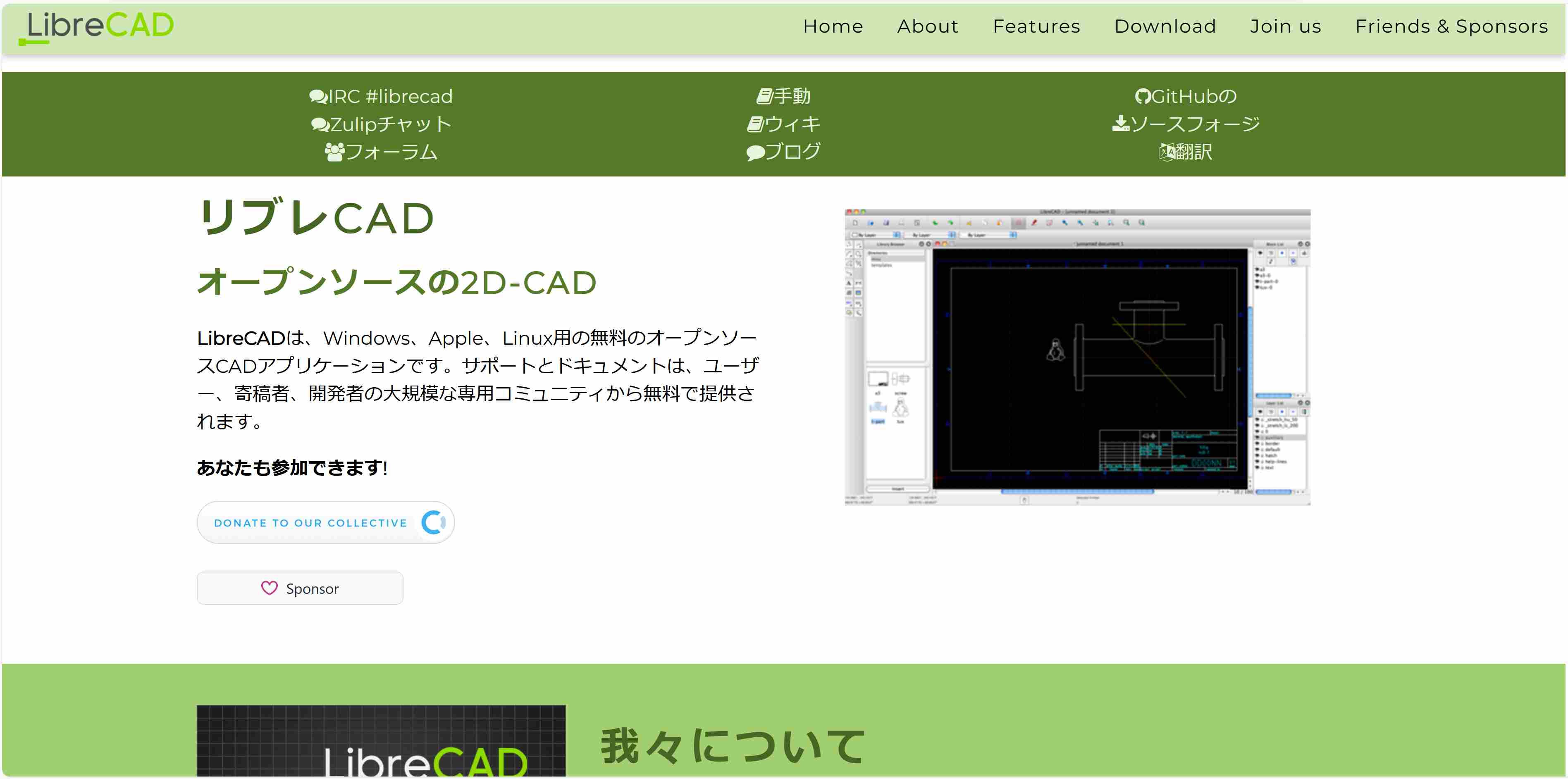
LibreCADはオープンソースの2D CADソフトウェアです。
公式HP https://librecad.org/
特徴的な機能
- オープンソースソフトウェアとなっており、誰でも自由に改変や再配布を可能
- さまざまOSに対応しており、好きな環境で使用可能
- 自分のスタイルに合わせてインターフェイスのカスタマイズが可能
- 幾何学的な図形の扱いが豊富にできる
選ばれる理由
- 完全無料で全ての機能を利用可能
- 継続的にアップデートや改善が実施されている
- 業界標準のファイル形式dwg、dxfに対応している
- 学校などの教育機関でも採用されている
2.4 AR_CAD:軽くて簡単に扱えるCAD
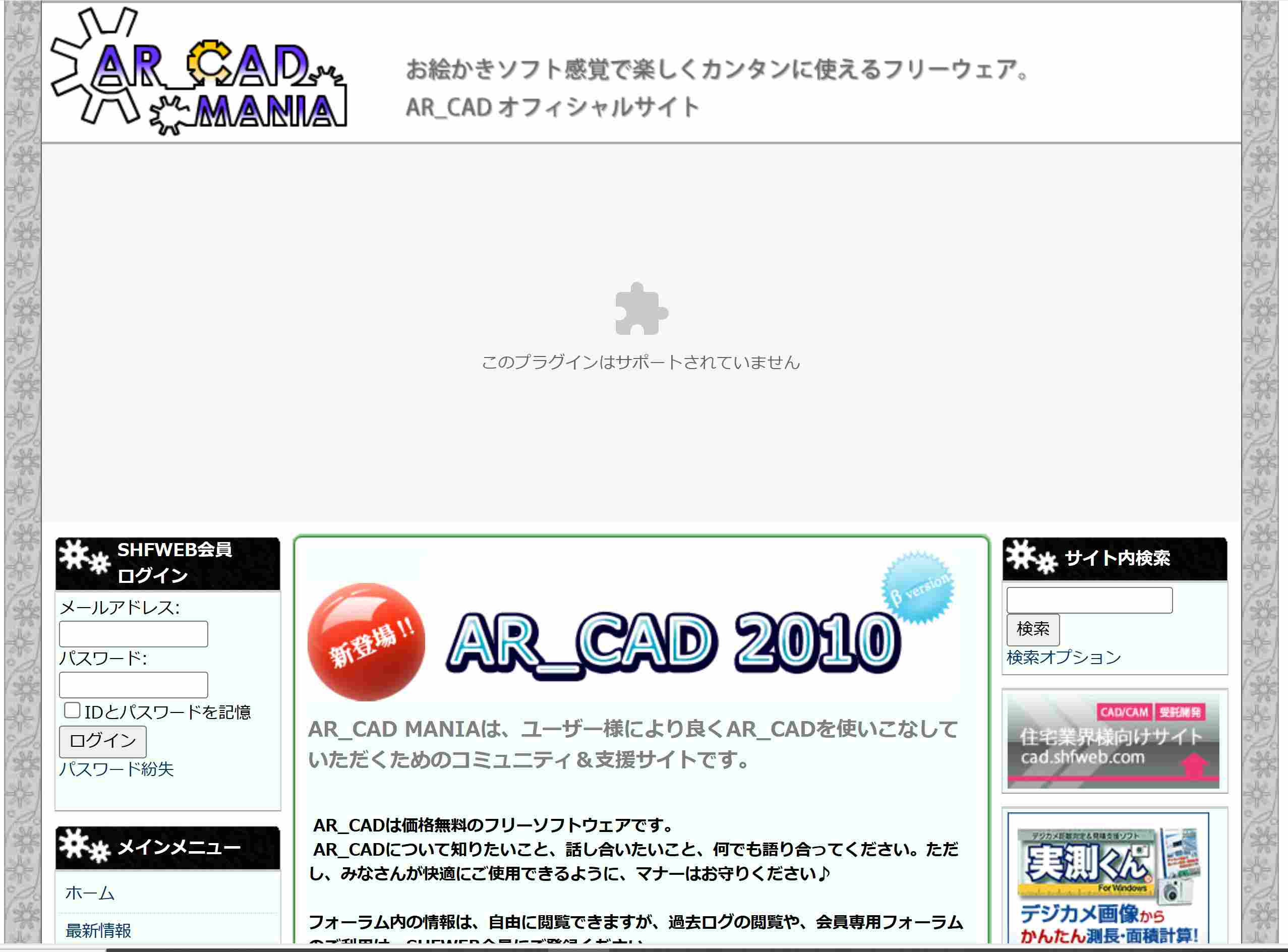
AR_CADはシンプルな操作性にこだわった2D CADソフトウェアです。
公式HP http://www.ar-cad.net/
特徴的な機能
- 完全無料で全ての機能を使用可能
- PDF、DXF、SXFなどさまざまなファイル形式に対応
- 住宅設計に特化した機能が充実
- 図面データは自動圧縮展開形式で保存される
選ばれる理由
- 初心者でも簡単に扱えるシンプルな操作性
- ソフトウェアが軽量で快適な動作が可能
- 自動圧縮展開形式で保存されるため、メール送信時の圧縮作業が不要
- 公式コミュニティにて意見交換や質問が可能
2.5 Solid Edge 2D Drafting:国際規格準拠した図面作成が可能
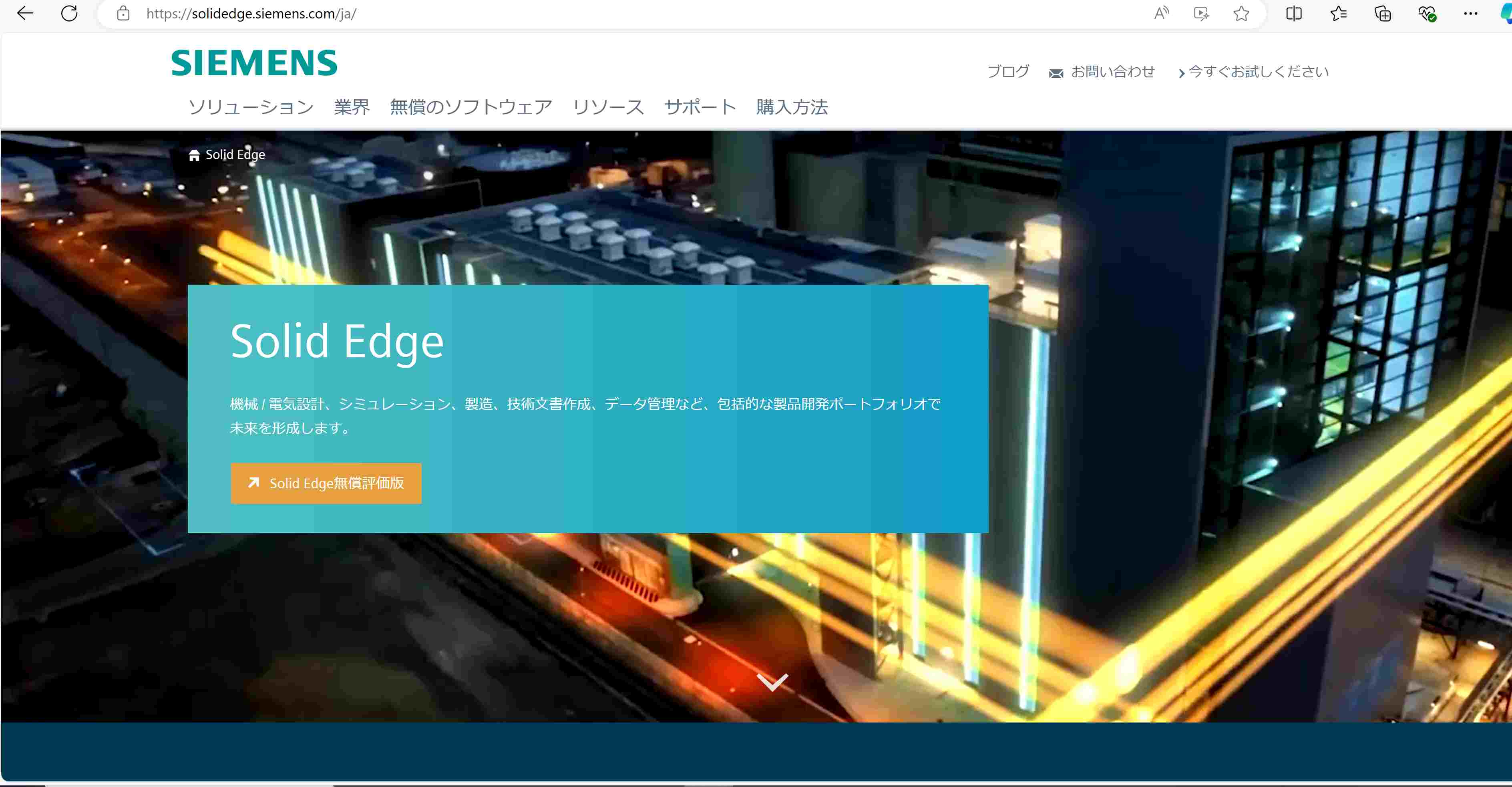
Solid Edge 2D Draftingは完全無料の2D CADソフトウェアです。
公式HP https://solidedge.siemens.com/ja/
特徴的な機能
- 全ての機能が商用利用を含めて完全無料で使用可能
- AutoCADとの互換性が高く、dwg形式のファイルを編集できる
- 国際規格準拠した図面作成が可能
- 初心者でも扱いやすいインターフェイスを採用
選ばれる理由
- 完全無料で使用でき、追加費用なしでのアップデートも可能
- ヘルプメニューやチュートリアルが充実しているため、初心者でも安心して使用可能
- ビューポート機能や自動注記など作図の効率化可能な機能が豊富
- さまざまな図面作成に対応しており、ダイアグラム機能も搭載されている
2.6 NanoCAD:AutoCADとの高い互換性
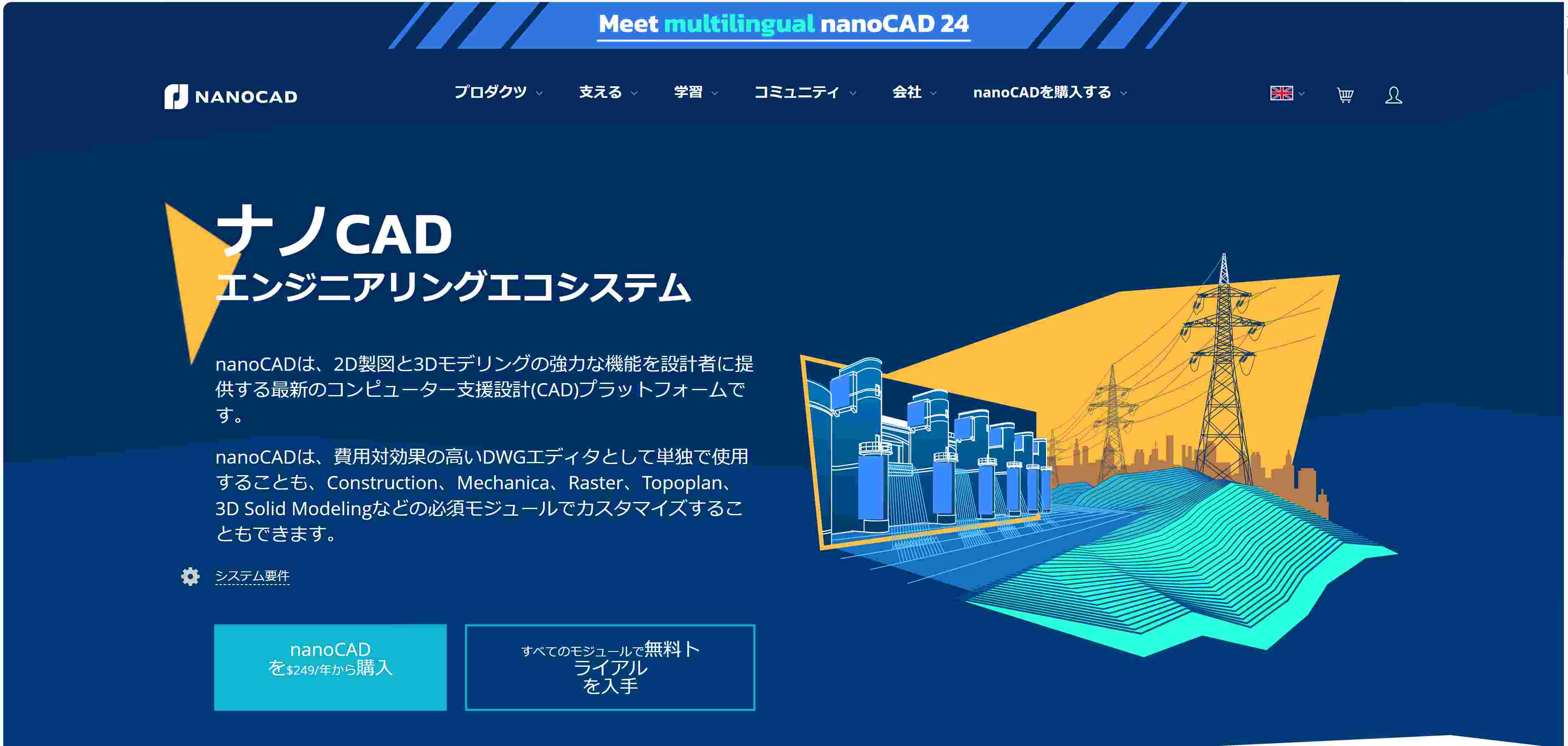
NanoCADは2D製図と3Dモデリングが可能なソフトウェアです。
公式HP https://nanocad.com/
特徴的な機能
- AutoCADとの高い互換性があり、dwg形式ファイルを扱うことが可能
- AutoCADに似たインターフェイスを採用
- 2Dだけでなく、3Dの設計に対応
- カスタマイズや拡張が簡単に行える
選ばれる理由
- 基本的な機能は無料で使用可能
- ユーザーのフィードバックに基づいた継続的なアップデート
- 3D対応も可能であることから、複雑な作図が可能
- 世界中のユーザーとのコミュニティが活発である
2.7 AutoCAD: 精密なエンジニアリングや建築のデザインに対応する強力なツール
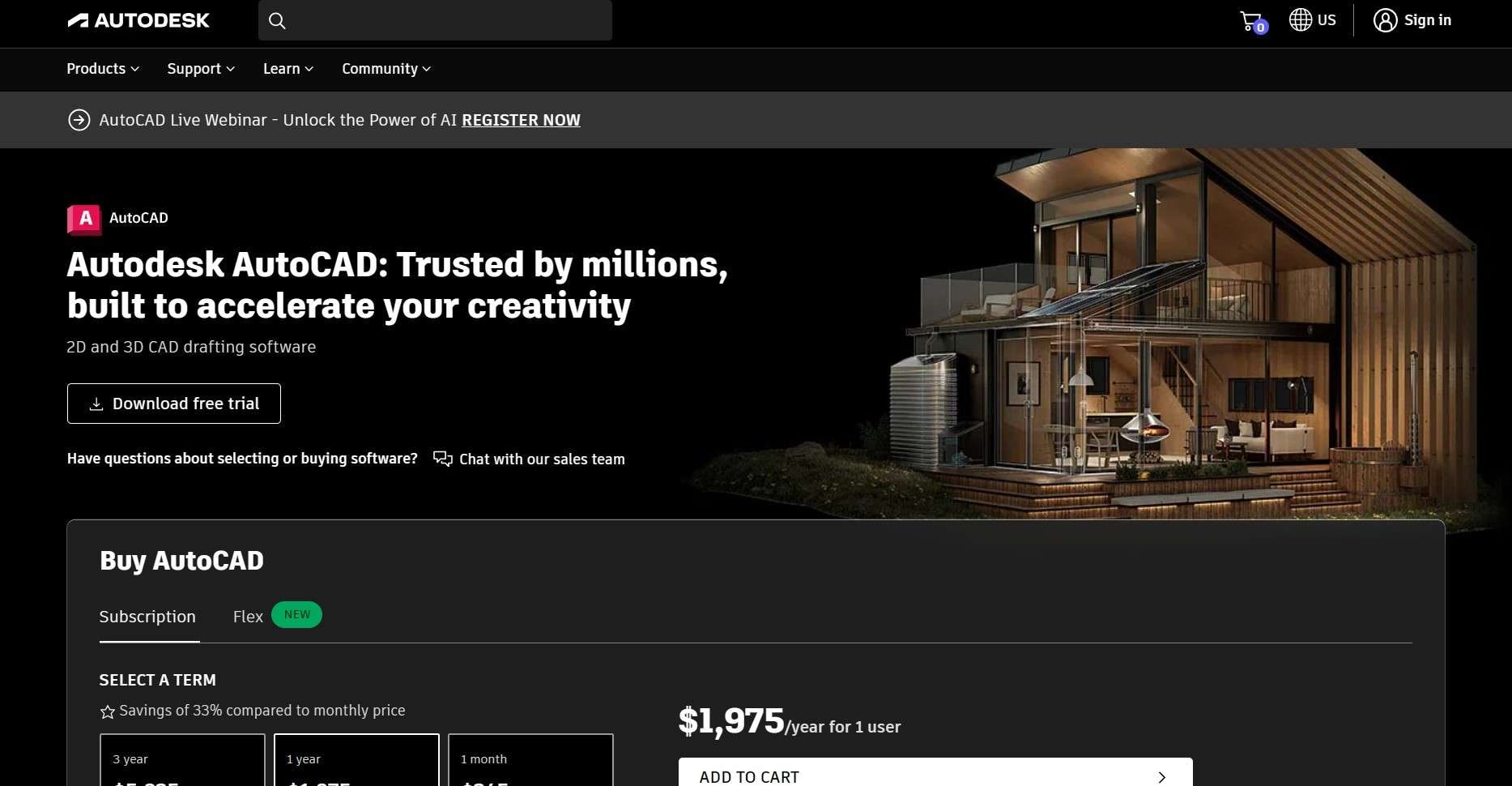
AutoCADは、このリストで2位に位置し、デザイン業界において重要な存在です。この強力な製品は、その精密さと高機能性で高評価を受けており、様々な業界のプロフェッショナルたちのニーズに応えています。AutoCADは、主要な2D CADソフトウェアとして、その詳細で正確な製図機能でエンジニアリングや建築分野のスタンダードとなっています。
公式HP www.autodesk.com
特徴的な機能
- 設計の精度を高めるため、精密な描画や製図に適した豊富なツールを提供しています。
- ユーザーは特定のニーズや好みに応じてワークスペースをカスタマイズできます。
- 設計プロセスを効率化するために、さまざまなオブジェクトとシンボルのライブラリを提供しています。
- 高品質なレンダリングを実現し、プロジェクトをリアルに視覚化できるようにしています。
選ばれる理由
- 新機能やバージョンアップを通じて、継続的に更新されています。
- 大規模なユーザーコミュニティのおかげで、充実したリソースとサポートが提供されています。
- WindowsやmacOSなど、複数のプラットフォームで利用可能です。
2.8 DraftSight: プロ向けの多用途CAD\3D設計可能
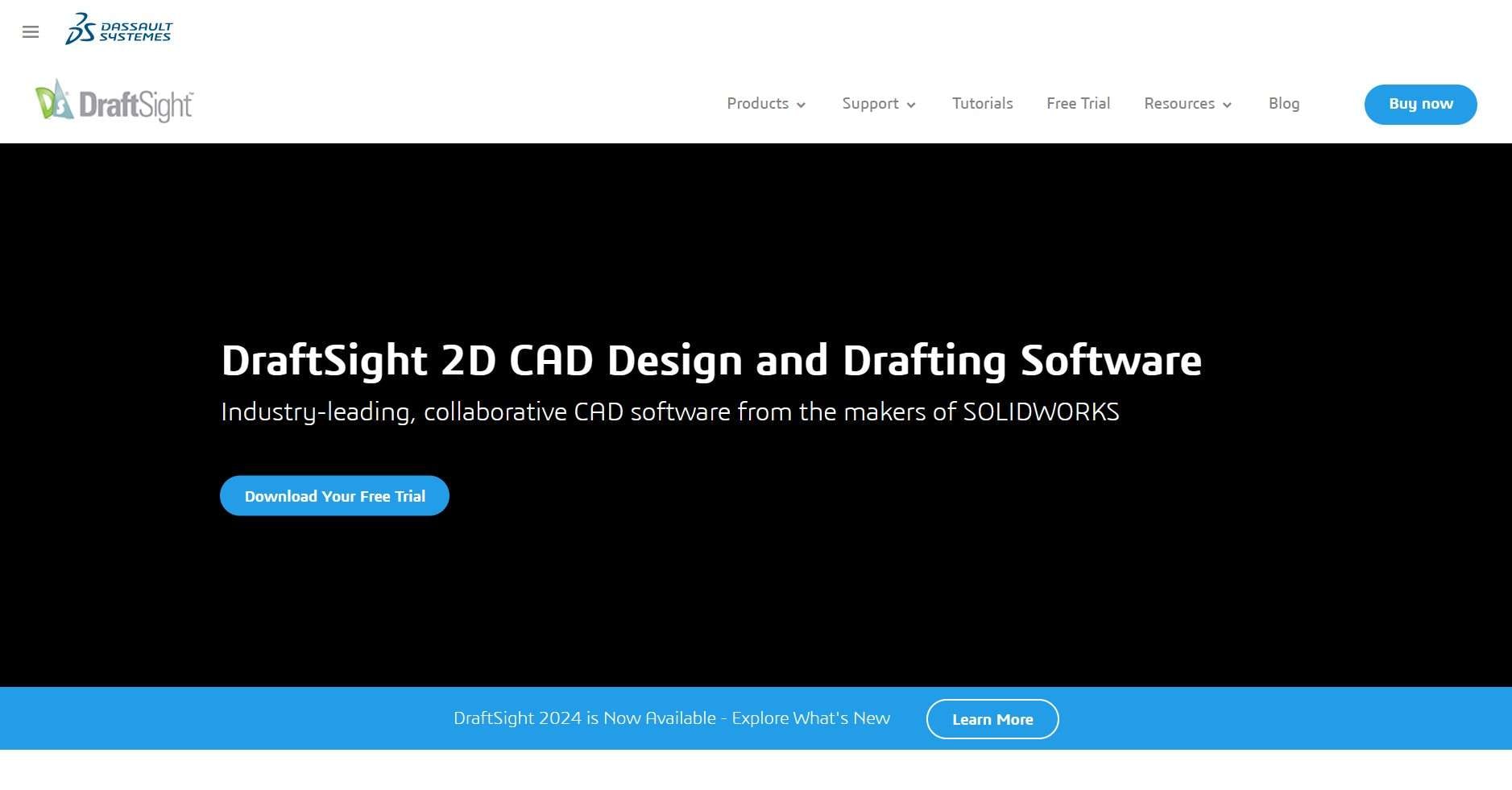
DraftSightは、CADの分野で信頼されるソリューションです。効率性と精密さで知られ、専門家から個人ユーザーまで幅広く支持されています。その多様性と高度な機能により、2D CADプログラムの中で注目されており、さまざまなデザインニーズに応えるパフォーマンスと使いやすさを組み合わせています。
公式HP www.draftsight.com
特徴的な機能
- ダイナミックなシンボルを提供し、さまざまな用途に対応できる柔軟な設計変更を可能にします。
- 上級ユーザーは、APIを通じてプロセスをカスタマイズおよび自動化することができます。
- Gコードジェネレーターを組み込むことで、設計から製造までシームレスな移行を可能にします。
選ばれる理由
- 業界標準のDWGファイル形式とスムーズに互換性があります。
- さまざまなユーザーのニーズや予算に応じて、さまざまなライセンスオプションを提供しています。
- 基本的な製図から高度な3Dモデリングに至るまで、多岐にわたるアプリケーション向けに豊富なツールセットを用意しています。
2.9 CorelCAD: 高度なCADソフトで詳細な設計とモデリングが可能
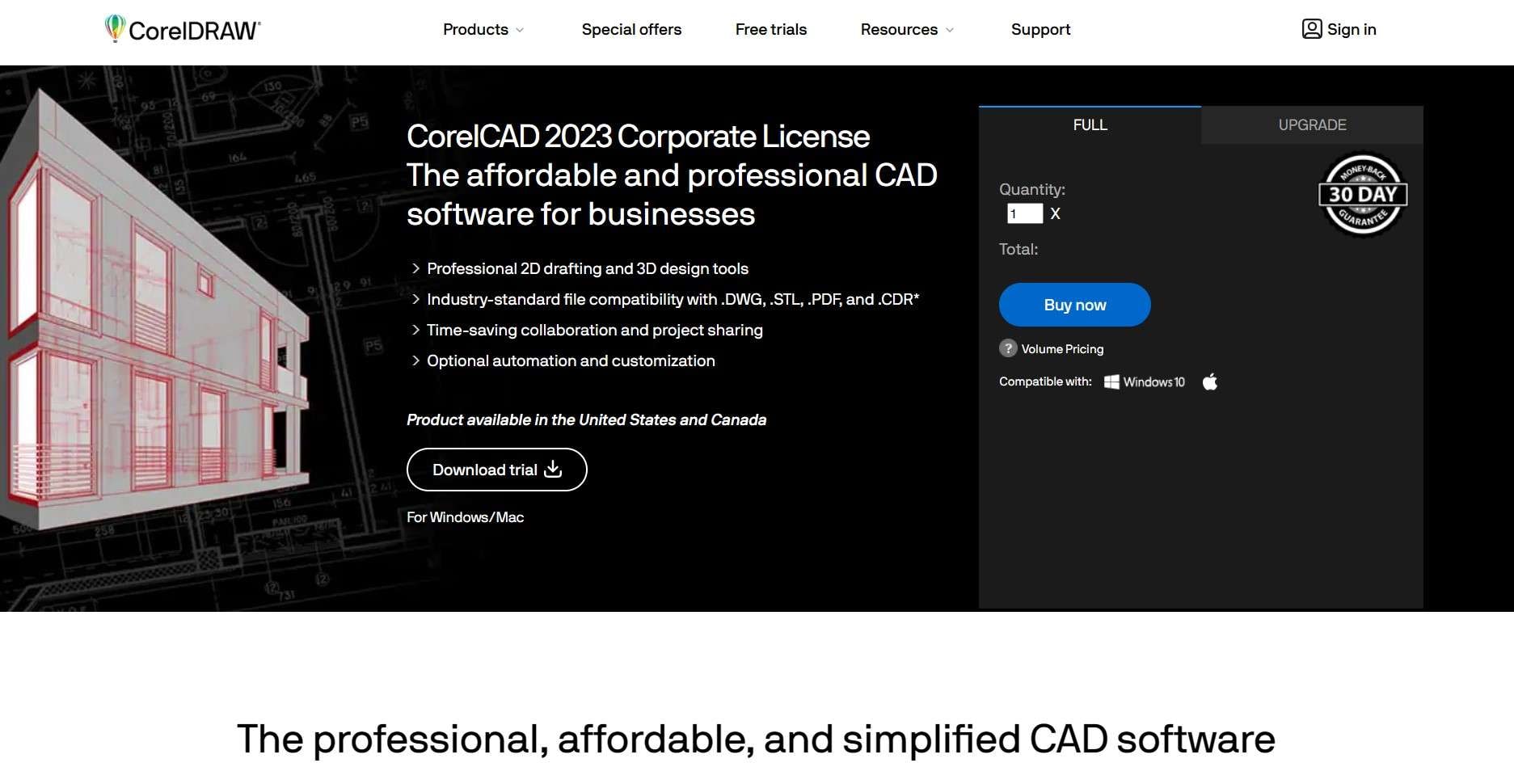
CorelCADは、CADソフトウェア市場においてプロフェッショナル向けソリューションとして際立っています。エンジニアリングと設計の分野で活躍する専門家たちのニーズを満たす、高度な製図ツールを提供しています。CorelCADは、豊富な機能と独自の特徴を持つことで、主要な2D CADプログラムとして有力な選択肢であり、様々なプロジェクトのニーズに対応できる信頼性の高いパフォーマンスを提供します。
特徴的な機能
- 優れたレンダリング機能を通じてデザインをリアルに視覚化できます。
- WindowsおよびmacOSに対応しているため、さまざまなユーザーにアクセスしやすいです。
- DWGファイルとシームレスに互換性があり、簡単にコラボレーションと共有が行えます。
選ばれる理由
- プロフェッショナルレベルの設計や製図に適した高度な機能を備えています。
- 高いコストパフォーマンスを誇るプランを提供しています。
- 簡単なスケッチから複雑な製図まで、幅広い設計タスクに対応可能です。
2.10BricsCAD: 伝統的なデザイン方法とAI技術を融合したCADソフト
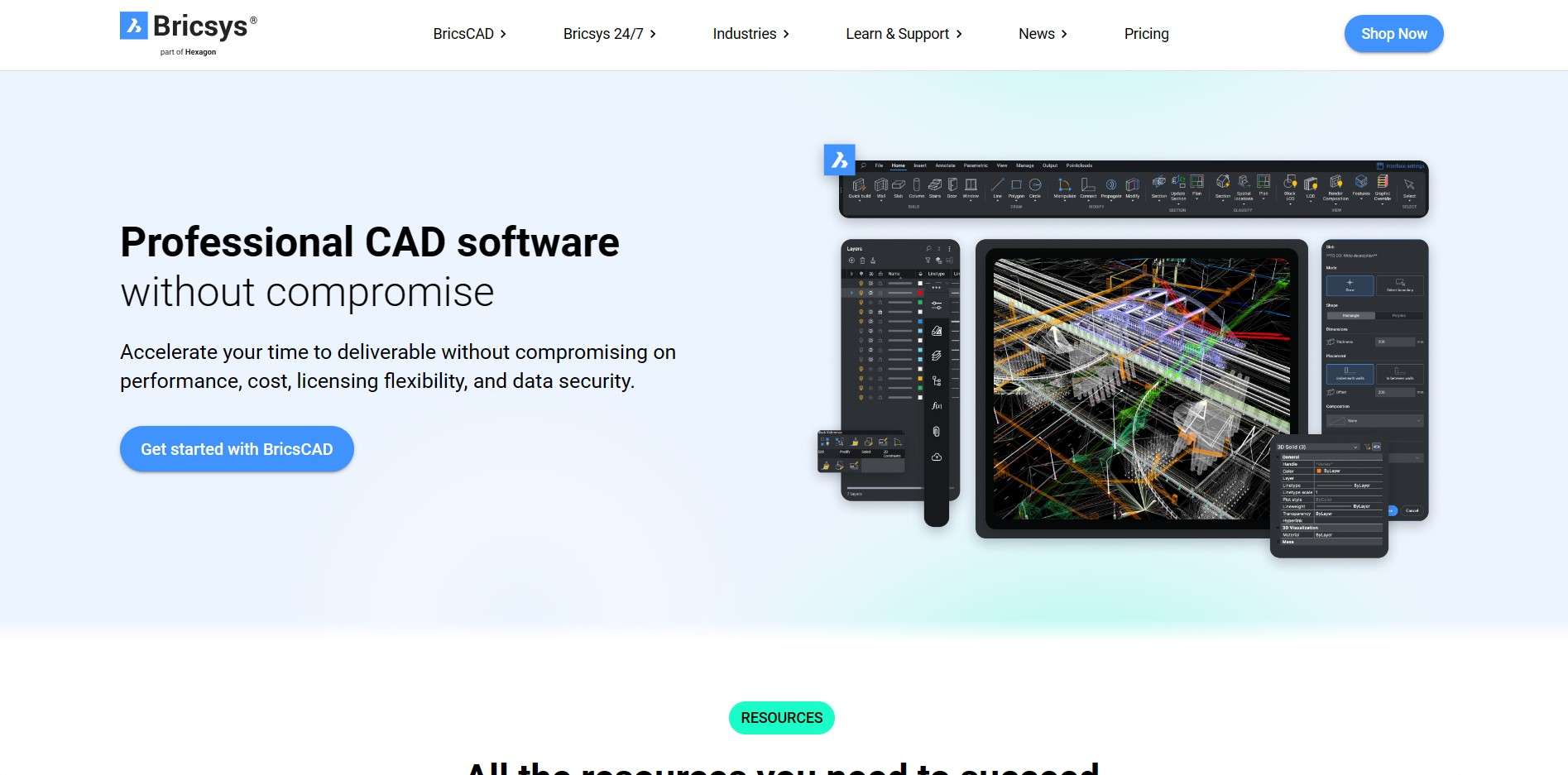
BricsCADは、CADソフトウェア分野で強力な選択肢としてリストの7位に位置しています。従来のCAD機能と最新のテクノロジーがシームレスに組み合わさっており、さまざまな業界のユーザーにとって多用途な選択肢として注目されています。
公式HP www.bricsys.com
特徴的な機能
- AIを活用してタスク処理を合理化し、効率を向上させます。
- 業界の定番であるDWGファイル形式との高い互換性を保証します。
- 2Dだけでなく3Dモデリングにも優れており、包括的な設計ソリューションを提供します。
選ばれる理由
- 高度な自動化機能を搭載し、生産性を向上させ、手作業を軽減します。
- クラウドを通じたコラボレーション機能により、世界中のチームメンバーと協力しやすくなります。
2.11 Tinkercad: 初心者や教育用途に最適なWebベースCAD
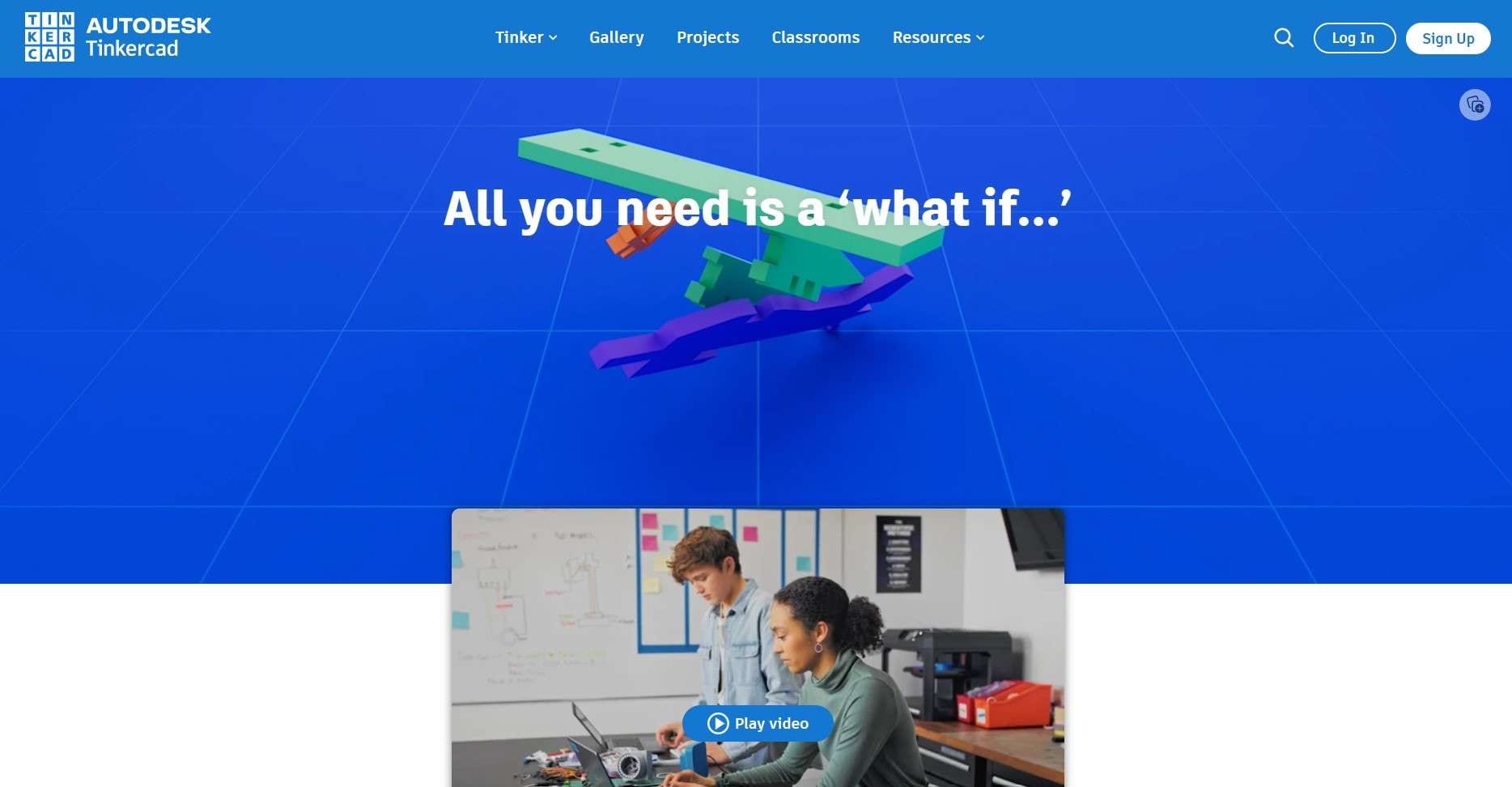
Tinkercadは、CAD設計の世界に初めて足を踏み入れる人にとって役立つツールです。このWebベースのプログラムは、魅力的なインターフェイスで人気を博しており、初心者や教育者に理想的です。複雑さを取り除き、学習とクリエイティビティを促進する簡素化された設計アプローチを提供することで、TinkercadはCADの世界への最初の一歩として多くの人に選ばれています。
公式HP www.tinkercad.com
特徴的な機能
- ダウンロードやインストールを必要とせず、ブラウザから直接アクセスできます。
- 3Dデザインおよび印刷プロジェクトに特化したツールを提供します。
- サードパーティ製ソフトウェアと統合して機能を拡張できます。
選ばれる理由
- Webベースなのでインストールが不要で、どのコンピュータからでも簡単にアクセスできます。
- Tinkercadは完全に無料で、CAD設計を検討する際の費用対効果が高いです。
2.12 Vectorworks: クリエイティブなBIMおよび2Dモデリングが可能なCADソフト
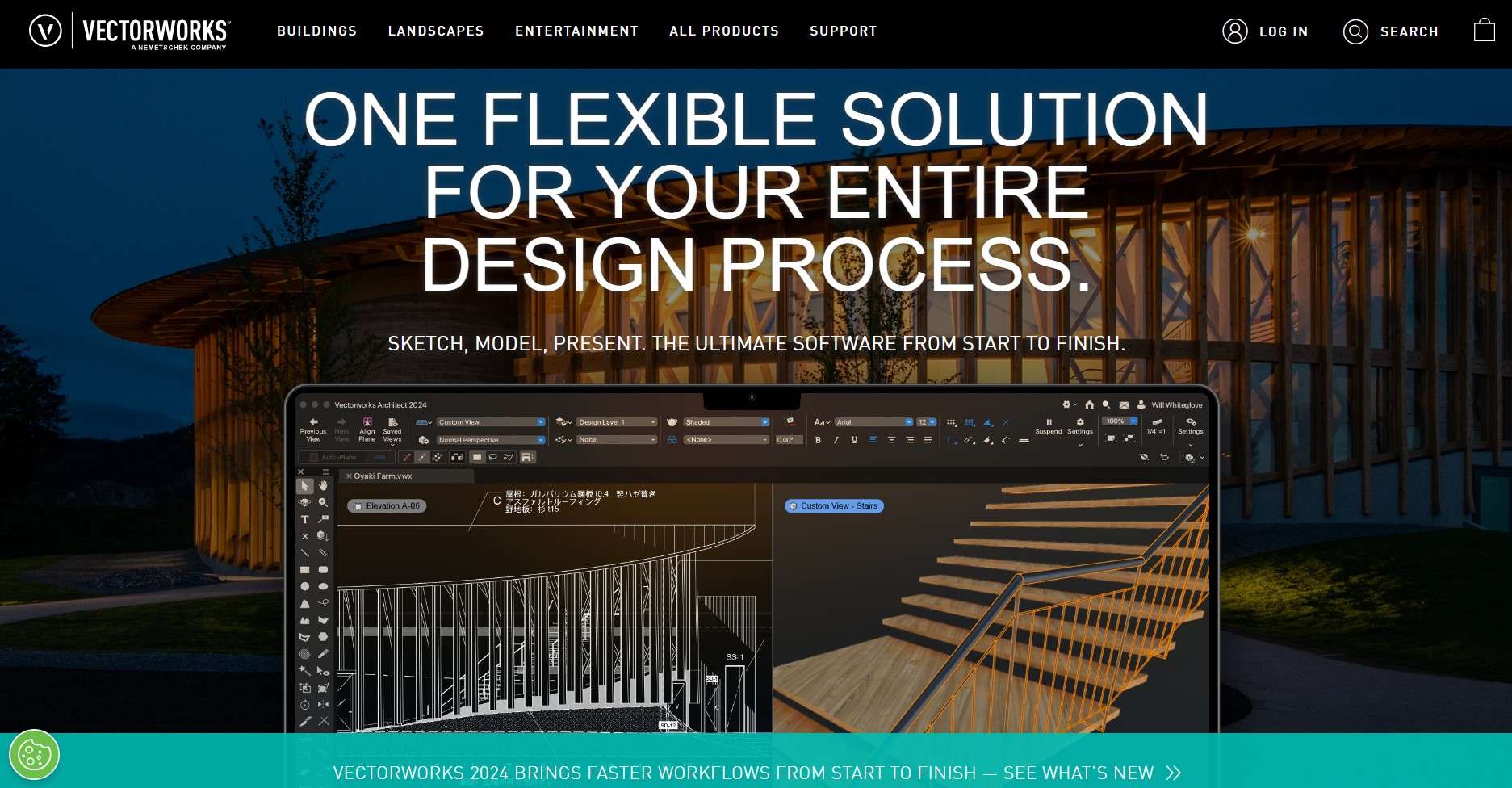
Vectorworksは、柔軟性と豊富な機能性で知られ、建築、造園、エンターテインメント業界の専門家に特化して設計された堅牢なCADツールです。2D製図と3Dモデリングを独自に組み合わせることができ、ビルディングインフォメーションモデリング (BIM)とCADを統合する分野でのリーダーとしての地位を確立しています。その精密で多層的なプロジェクト設計において賢明な選択肢となっています。
公式HP www.aanda.co.jp
特徴的な機能
- BIMと従来のCAD機能の優れた統合により、シームレスな設計プロセスを実現します。
- デザインを写真のようにリアルに視覚化するための高度なレンダリングツールを備えています。
- 事前に構築されたさまざまなオブジェクトとシンボルを提供し、設計プロセスを合理化します。
選ばれる理由
- WindowsとmacOSの両方で利用できるため、さまざまなユーザー設定に対応できます。
- 強力な3Dモデリングの機能があります。
2.13 SketchUp:建築およびインテリアデザイン向けの直感的なCADツール
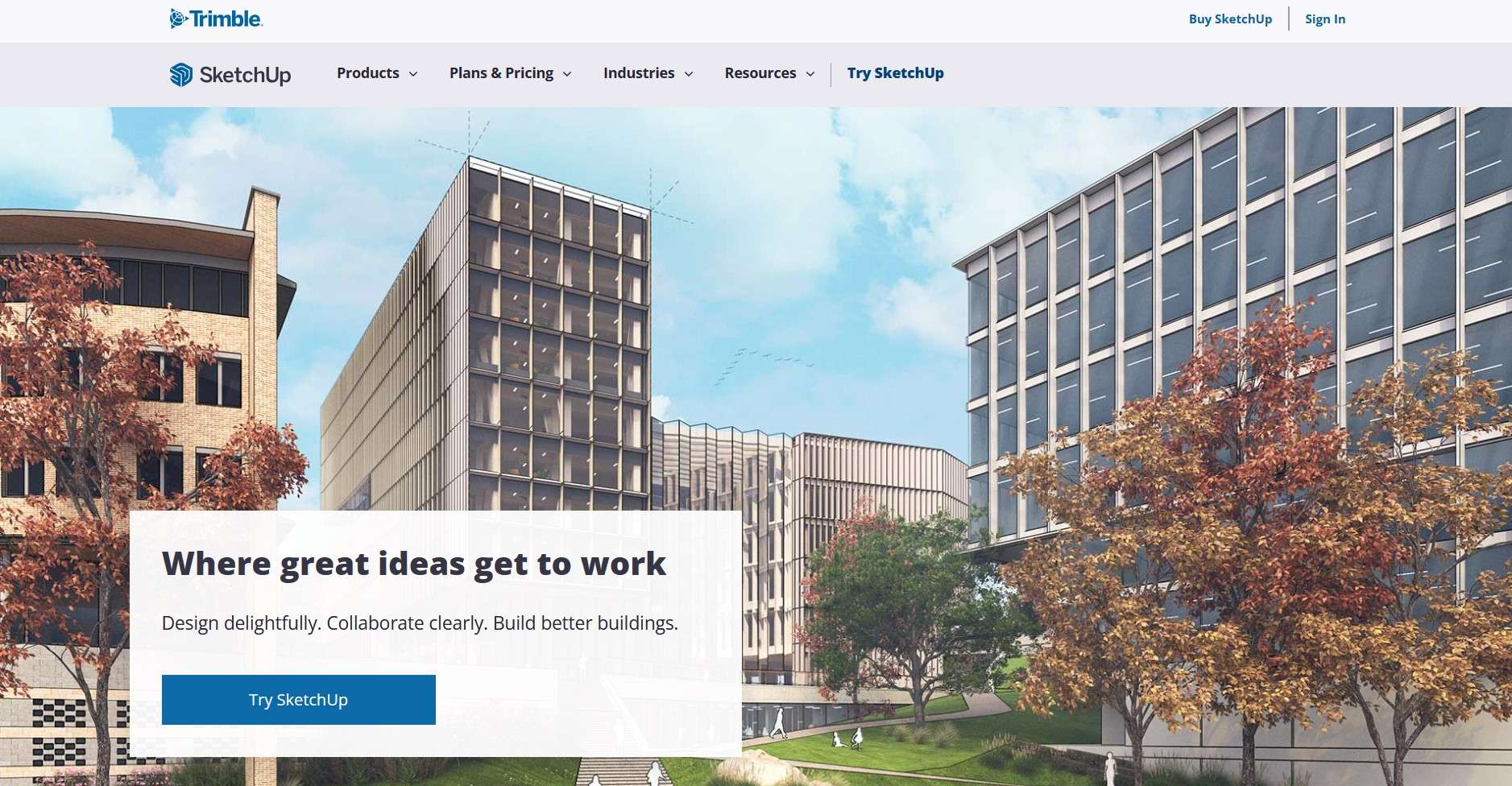
このリストの最後に位置するSketchUpは、CAD設計にユニークな方式を持っていることで知られています。2D設計用の強力なツールも提供し、トップ2D CADプログラムの選択肢として位置づけられています。直感的なモデリング環境と幅広い機能セットにより、建築設計、木工、インテリアデザインにおいて特に人気があります。
公式HP www.sketchup.com
特徴的な機能
- 拡張機能とカスタマイズのための幅広いプラグインが利用可能です。
- インタラクティブなツールと共有機能により、共同作業が効率的に進められます。
- 地理的位置データを設計に統合して、現実世界の情報分析を可能にします。
選ばれる理由
- 大きなコミュニティに支えられ、豊富な学習リソースやフォーラムが提供されています。
- Webベースのバージョンを含む、複数のプラットフォームで簡単にアクセスできます。
3. 2D CADソフトを選ぶポイント
豊富に種類がある2D CADソフトを選ぶときには、いくつかのポイントを抑えて選択する必要があります。
そのポイントについていくつか紹介します。
・CADソフトを利用する目的と必要な機能
どんな図面を書くために使用するのか、その図面を作成するために必要な機能はどのようなものかを明確にしましょう。
・操作性
操作方法はソフトごとに異なり、作図時間に影響を与える部分です。
自分が操作しやすいものであるか、カスタマイズが可能であるかを確認しましょう。
・互換性
採用ソフトが多いdwgやdxfなどのファイル形式との互換性があるのかなどを確認しておくことも重要です。
・導入費用
無料のソフトも多いですが、使える機能に制限がつくものもあります。
完全無料であるのか、有料となる場合はコストに合った機能であるのか事前に確認しましょう。
まとめ
多くの2D CADプログラムが存在し、どれを利用するかを選択するのは簡単ではありませんが、こちらで厳選した13選の2D CADソフトを参考にすると、選択がより実りあるものになるでしょう。EdrawMaxは、簡易型のレイアウト図を作成する機能から、AutoCADのような高精度な建築設計まで、独自の高機能セットを提供します。ぜひ無料版をダウンロードしてみてください。